Sommario
“ App per il risparmio immediato " è un programma adware per browser che visualizza annunci pubblicitari di marketing online e di venditori sconosciuti. L'applicazione viene distribuita gratuitamente all'interno di altri programmi di installazione e sostiene che utilizzando questo programma si risparmiano soldi durante gli acquisti online. Il programma " InstantSavingsApp " è un dannoso che contiene il programma " PUP.Crossfire.SA ” Trojan.
È necessario rimuovere " Risparmio immediato " il prima possibile dal computer seguendo la procedura indicata di seguito:

Passo 1. Disinstallare " App per il risparmio immediato " dal pannello di controllo.
1. Per farlo, andare su Avvio > Pannello di controllo .
{ Inizio > Impostazioni > Pannello di controllo . (Windows XP)}
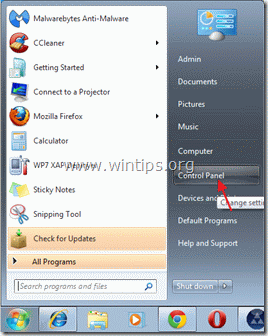
2. Fare doppio clic per aprire " Aggiungi o rimuovi programmi " se si dispone di Windows XP o
“ Programmi e caratteristiche " se si dispone di Windows 8, 7 o Vista).

3. Nell'elenco dei programmi, trovare e rimuovere/disinstallare "Instant Savings App applicazione da " 215Apps ”.
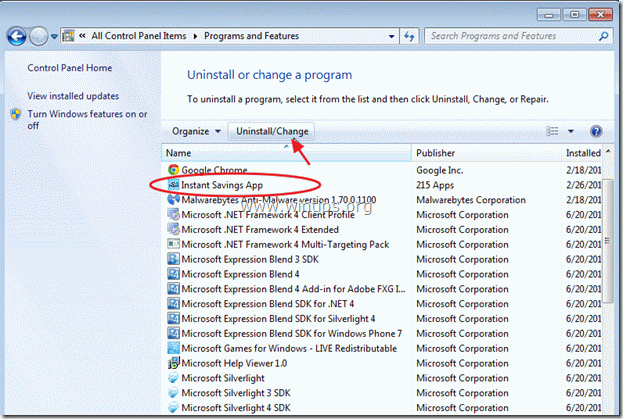

Chiudere Aggiungi/Rimuovi programmi e continuare con il passaggio successivo.
Passo 2. Rimuovere il programma "Instant Savings App" dal browser.
Avviso*: Normalmente, se "InstantSavingsApps" è stato disinstallato con successo, è possibile ignorare questo passaggio.
Internet Explorer, Google Chrome, Mozilla Firefox
Internet Explorer
Come rimuovere “ Risparmio immediato ” App da Internet Explorer e ripristinare le impostazioni del browser.
1. Aprire Internet Explorer e poi aprire " Opzioni Internet ”.
Per fare ciò, dal menu file di IE scegliere " Strumenti " > " Opzioni Internet ”.
Avviso*: Nelle ultime versioni di IE premere il tasto " Ingranaggio "icona  in alto a destra.
in alto a destra.
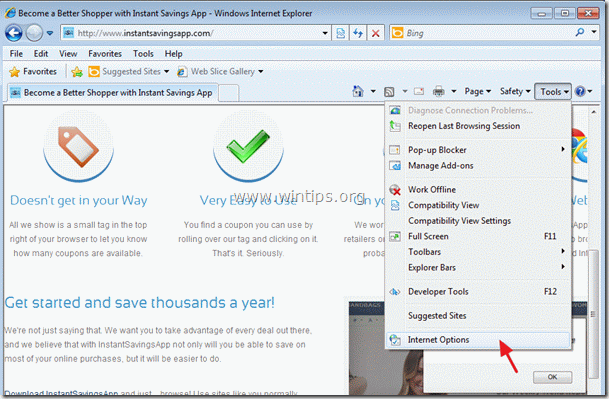
2. Fare clic sul pulsante " Avanzato ".
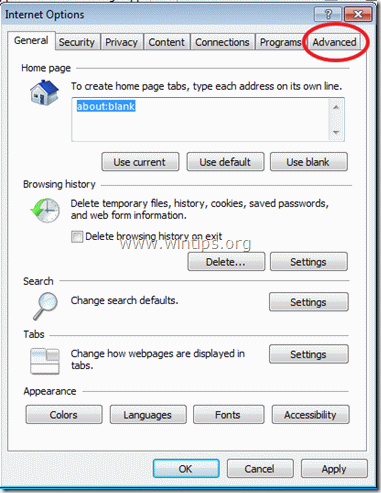
3. Scegliere " Reset ”.

4. Selezionate (per abilitare) il campo " Cancellare le impostazioni personali " e scegliere "Ripristina".

5. Al termine dell'operazione di ripristino, premere " Chiudere " e poi scegliere " OK " per uscire dalle opzioni di Internet Explorer.

6. Riavviare il browser e procedere al punto 3.
Google Chrome
Come rimuovere “ App per il risparmio immediato ” da Google Chrome e ripristinare le impostazioni del browser.
1. Aprire Google Chrome e andare al menu chrome  e scegliere " Impostazioni ”.
e scegliere " Impostazioni ”.

2. Scegliere " Estensioni " a sinistra.

3. Normalmente qui se avete già disinstallato il programma " App per il risparmio immediato " dal pannello di controllo, non si dovrebbe vedere alcuna estensione appartenente a " App per il risparmio immediato "Pertanto, se " App per il risparmio immediato L'estensione "continua ad apparire qui, rimuoverla premendo il tasto " cestino " in quella riga.

4. Chiudere tutte le finestre di Google Chrome e p rocedere a Passo 3 .
Mozilla Firefox
Come rimuovere “ App per il risparmio immediato ” da Mozilla Firefox e ripristinare le impostazioni del browser.
1. Per prima cosa è necessario aver attivato la "Barra dei menu" principale di Firefox.
* Cliccare con il tasto destro del mouse, sullo spazio vuoto a destra di "Scheda pagina" e abilitazione Firefox "Barra dei menu".

2. Dal menu di Firefox, andare su " Aiuto " > " Informazioni sulla risoluzione dei problemi ”.

3. In " Informazioni sulla risoluzione dei problemi ", premere " Reimpostare Firefox " per ripristinare lo stato di default di Firefox .

4. Stampa " Reimpostare Firefox : di nuovo.

5. Al termine dell'operazione di ripristino, Firefox si riavvia.
6. Chiudere tutte le finestre di Firefox e procedere al passo successivo.
Passo 3. Pulire il computer da minacce dannose.
Accedere a Windows e utilizzare il programma "MalwareBytes Antimalware" per ripulire il computer dalle minacce dannose rimaste sul computer.
*Se non si sa come installare e utilizzare " MalwareBytes Anti-Malware ", leggere queste istruzioni.
Consigli: Per garantire che il computer sia pulito e sicuro, Eseguire una scansione completa di Malwarebytes Anti-Malware in "modalità provvisoria" di Windows. .*
*Per accedere alla modalità provvisoria di Windows, premere il tasto " F8 " durante l'avvio del computer, prima della comparsa del logo di Windows. Quando il tasto " Menu Opzioni avanzate di Windows " appare sullo schermo, usare i tasti freccia della tastiera per spostarsi sul punto Modalità provvisoria e quindi premere "ENTRARE “.
Passo 4. Pulire i file e le voci indesiderate.
Utilizzare " CCleaner " e procedere con il programma pulire il vostro sistema da temporanee file internet e voci di registro non valide.*
* Se non si sa come installare e utilizzare "CCleaner", leggere queste istruzioni .

Andy Davis
Il blog di un amministratore di sistema su Windows





